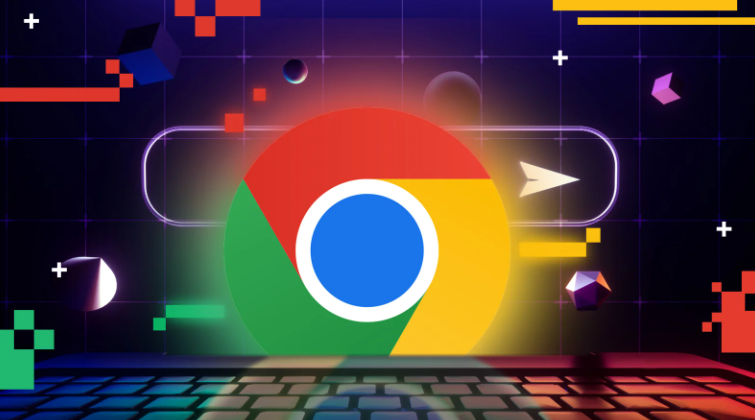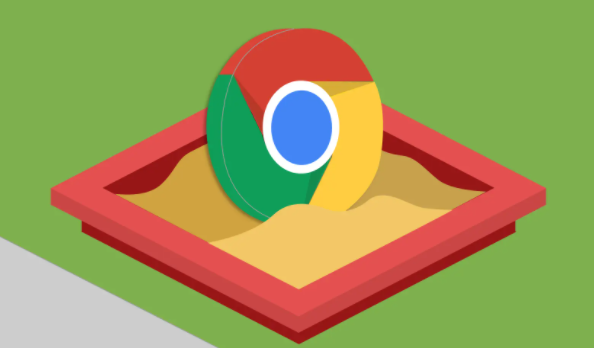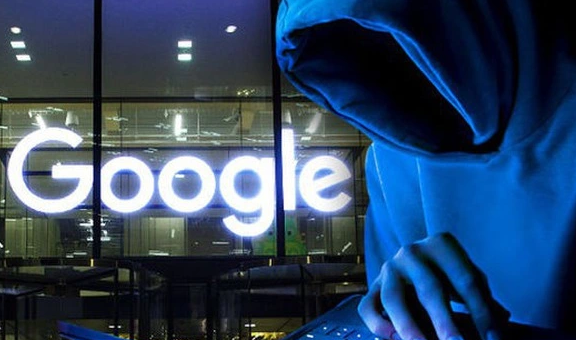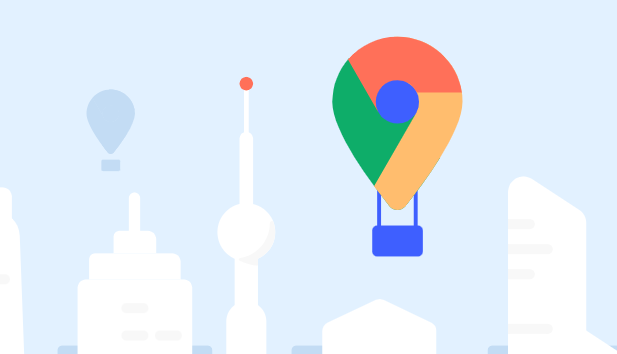详情介绍
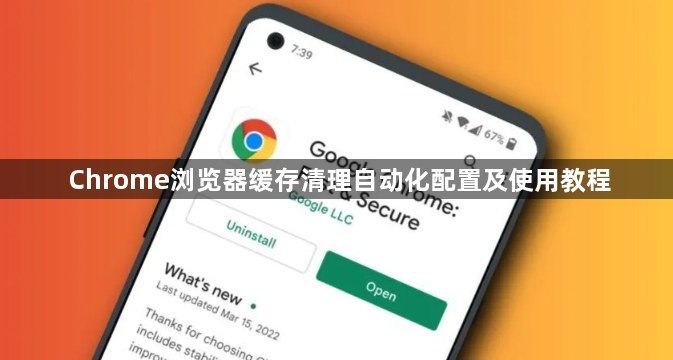
一、手动清理缓存步骤
1. 通过设置页面清理
- 打开Chrome→点击右上角三个点→选择“更多工具”→点击“清除浏览数据”→勾选“缓存的图片和文件”→选择时间范围(建议“全部时间”)→点击“清除数据”。
- 快捷键:按`Ctrl+Shift+Delete`(Windows/Linux)或`Command+Shift+Delete`(Mac)直接打开清理窗口。
2. 删除缓存文件夹
- Windows:关闭Chrome→按`Win+R`输入`%localappdata%\Google\Chrome\User Data\Default\Cache`→删除所有文件。
- Mac:关闭Chrome→按`Option+Cmd+G`显示资源库→进入`~/Library/Caches/Google/Chrome/Default/Cache`→删除文件。
- 注意:操作前确保Chrome已关闭,避免数据损坏。
二、自动化清理配置方法
1. 退出浏览器时自动清理
- 进入设置→左侧菜单选择“隐私与安全”→点击“清除浏览数据”→找到“退出浏览器时自动清除浏览数据”→勾选开关→选择清理内容(建议保留“缓存”和“Cookie”)→保存后生效。
- 作用:每次关闭Chrome时自动清除缓存,减少手动操作。
2. 定时清理任务(需插件辅助)
- 安装扩展程序“Auto Clear Cache”→打开插件设置→选择清理频率(如每天/每周)→保存后插件将按计划自动清理缓存。
- 替代方案:使用系统任务计划(Windows)或自动脚本(如Python)定期删除缓存文件夹。
三、高级管理技巧
1. 禁止特定网站缓存
- 打开目标网页→按`F12`打开开发者工具→切换到“Network”面板→勾选“Disable cache”→刷新页面→该网站将不再缓存资源。
- 适用场景:调试网页问题或避免本地缓存过期数据。
2. 清理系统级临时文件
- Windows:按`Win+R`输入`temp`→全选文件删除→重启系统。
- Mac:使用CleanMyMac等工具扫描并清理系统缓存。
- 注意:系统临时文件与Chrome缓存不同,需定期清理以释放空间。
四、常见问题与解决
1. 清理后网页加载变慢
- 原因:频繁清理导致资源重复下载。
- 调整:延长清理间隔或仅保留必要选项(如取消勾选“Cookie”)。
2. 插件失效或冲突
- 解决:检查插件权限→禁用冲突扩展→手动重置Chrome设置(地址栏输入`chrome://settings/reset`)。
3. 缓存文件无法删除
- 原因:文件被系统或Chrome进程占用。
- 解决:重启电脑→按`Shift+Esc`打开Chrome任务管理器→结束所有进程→再尝试删除。
通过以上配置,可实现Chrome缓存的自动化清理,提升浏览器性能并保护隐私。若需进一步优化,可结合插件和系统工具进行深度管理。